
Mündəricat:
- Müəllif John Day [email protected].
- Public 2024-01-30 07:45.
- Son dəyişdirildi 2025-01-23 12:54.

Salam Uşaqlar, çünki bir çox layihə, hər hansı bir sayğac və ya YouTube abunə sayının göstərilməsi və ya bir kalkulyator və ya ekranlı bir klaviatura kilidi olsun və bütün bu cür layihələr arduino ilə hazırlansa, mütləq bir ekrana ehtiyac duyacaq və 1602 LCD displey istisna olmaqla, əksər ekranlar çox ucuz olmadığından, layihələr üçün arduino ilə 16x2 lcd ekranı istifadə etmək yaxşı bir fikirdir, ancaq yeganə problem spi ekrandır və bir çox əlaqəyə ehtiyac duyur, buna görə də bu dərsdə necə olacağını görəcəyik. ekranımı arduino ilə bağladım və bəzi məlumatları lcd ekranda göstərmək üçün bir kod yazdım.
Addım 1: Lazım olan şeylər


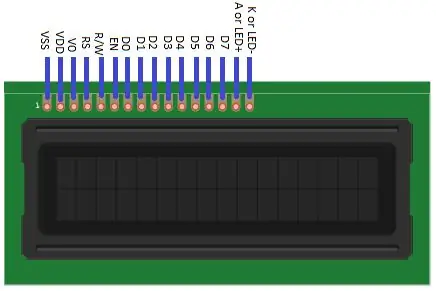
Bu təlimatlar üçün aşağıdakılara ehtiyacımız olacaq: 16X2 LCD
Arduino uno
10K potansiyometr
220 ohm müqavimət
Bağlayıcı tellər
Çörək lövhəsi
Addım 2: 1602 LCD Ekranın pinləri
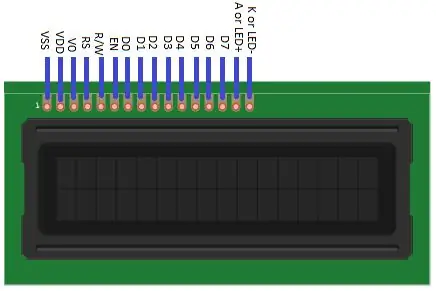
Aşağıdakı pinlər ekranda mövcuddur: VSS: Bu torpaq pinidir. VDD: Bu 5V pindir. V0: Bu pin LCD -nin kontrastını idarə edir. RS (Qeyd Seçmə Pimi): Yazdığınız bu pin idarə edir LCD -nin yaddaşında olan məlumatlar. İki növ qeyd var; Ekranda gedənləri saxlayan məlumat qeydləri və LCD -nin növbəti təlimatı axtardığı təlimat reyestri. R/W (Pin oxu/yaz): Bu pin rejimi seçir; Oxuma rejimi və ya Yazı rejimi. Onu yerə bağlamaq LCD-ni oxu rejiminə keçirəcək. E (Pin Enable): Bu pin qeydlərə yazmağa imkan verir. Data Pinləri: 8 məlumat pinləri var (D0-D7). Bu pinlərin yüksək və ya aşağı vəziyyəti yazma rejimində qeydiyyatdan keçmək üçün yazdığınız bitləri və ya oxu rejimində oxuduğunuz dəyərləri təmsil edir. Son iki pin LCD arxa işıq üçündür. Bəzi LCD -lərdə 16 pin, bəzilərində isə 14 pin var. 14 pinli LCD-yə maliksinizsə, bu heç bir arxa işığın olmadığını göstərir.
Addım 3: Bağlantılar
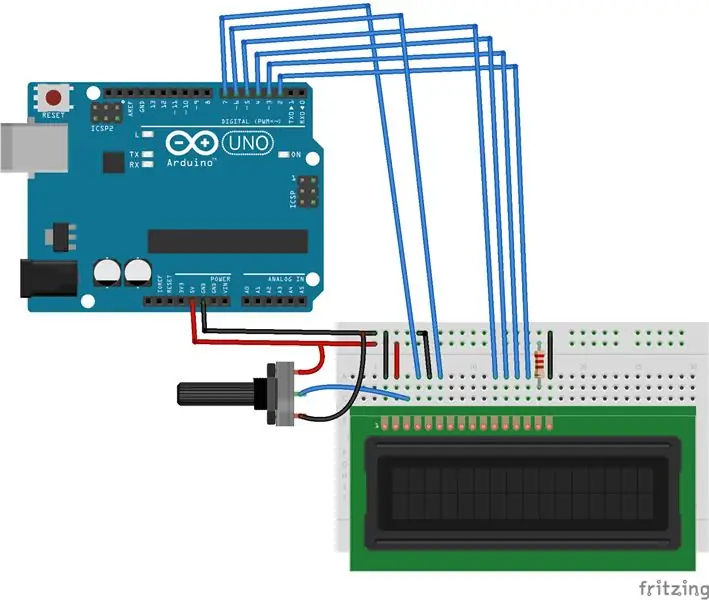
LCD 4 bit və 8 bit rejimində qoşula bilər. 4 bit rejimində yalnız 4 məlumat pinindən istifadə etməliyik, 8 bit rejimində isə bütün 8 məlumat pinindən istifadə etməliyik. Demək olar ki, hər şeyi 4 bit rejimində edə bilərsiniz, buna görə də bu nümunədə onu 4 bit rejimində birləşdirəcəyik. Arduino ilə LCD -nin əlaqələri aşağıdakı kimidir16X2. LCD. Arduino UnoVSS. GNDVDD 5VV0 10K potansiyometrin ortası
Potansiyometrenin iki ucunu GND və 5V -ə bağlayın
RS. Pin 7R/W GNDE pin 6D4 Pin 5D5. Pin 4D6 Pin 3D7 Pin 2A -dan 5V -ə qədər 220 ohm rezistorK GND
Addım 4: Kod
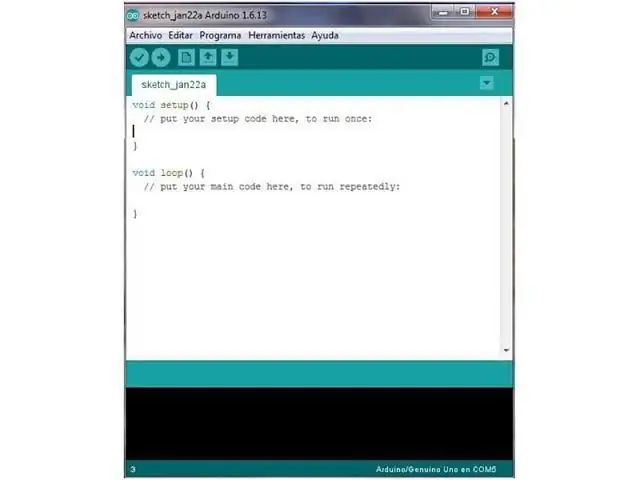
Kodu Arduinoya yükləməzdən əvvəl LCD üçün kitabxananı yükləməlisiniz. Kitabxanada kodu asanlaşdırmağımıza kömək edəcək daxili funksiyalar olacaq. IDE-də LibraryLCD Kitabxanasının görüntülənməsi üçün bir səhv göstərdiyiniz təqdirdə kitabxananı aşağıdakı linkdən yükləyin: https://github.com/arduino-libraries/LiquidCrystal Yüklədikdən sonra Arduino kitabxana qovluğuna çıxarın.#İnclude "LiquidCrystal.h" // Initializing LCD üçün kitabxana
LiquidCrystal lcd (7, 6, 5, 4, 3, 2); // LCDvoid quruluşunu () bağladığımız pinləri işə salmaq // İçində yazılan hər şey yalnız bir dəfə işləyəcək {lcd.begin (16, 2); // LCD ekranında interfeysi işə salmaq screenlcd.setCursor (0, 0); // imleci 0 sütunu, line1lcd.print ("Xoş gəldiniz"); // çap namelcd.setCursor (0, 1); // imleci 0 sütununa, 2lcd.print sətrinə ("Arduino Dünyası"); // çap adı} void loop () // İçində yazılan hər şey təkrar -təkrar işləyəcək {}
Addım 5: Çıxış


Kodu yüklədikdən sonra koda yazdığınız mətn nə olursa olsun lcd ekranda mənim kimi göstəriləcək və daha aydın görmək üçün ekranın parlaqlığını tənzimləmək üçün Potansiometrdən istifadə edə bilərsiniz.
Tövsiyə:
Sensorlu ekran Macintosh - Ekran üçün IPad Mini ilə Klassik Mac: 5 Addım (Şəkillərlə birlikdə)

Sensorlu ekran Macintosh | Klassik Mac Ekran üçün IPad Mini ilə: Bu, köhnə bir Macintoshun ekranını iPad mini ilə necə dəyişdirəcəyimə dair yeniləmə və yenidən işlənmiş dizaynımdır. Bu, illər ərzində hazırladığım 6 -cı əsərdir və bunun təkamülündən və dizaynından olduqca məmnunam
CPU CPU ilə əlaqəli Limpiar? 5 addım

CPU -nu necə idarə etmək olar ?: Bu, CPU -dan istifadə edərək ən yaxşı təlimatdır. Bu proqramlar CPU (Unidad de Procesamiento Central, ispanya) ilə birlikdə kompüterin mərkəzi hissəsində də mövcuddur. Təzə d
Notepad vasitəsi ilə süni intellektin işarə dili (AIML) üzrə əsas təlimat: 8 addım

SƏNİT ZƏKİLLİK MARKUP DİLİ (AIML) ÜÇÜN ƏSAS TUTORIAL NOTEAD ÜÇÜN: Süni Zəka İşarəti Dili (AIML), chatbot, felot, pandorabot, superbot və digər danışan robotların istifadə etdiyi Genişlənən İşaretleme Dili (XML) spesifikasiyası olan bir proqramlaşdırma dilidir. Dr. Richard Wallace tərəfindən hazırlanmışdır
Nodemcu ilə əlaqəli LCD 20X4 Ekran: 3 addım

Nodemcu'ya LCD 20X4 Arayüz Ekranı: Əvvəlki vəzifəmdə çətinlik çəkdiyim üçün bunu bölüşmək qərarına gəldim, Nodemcu ilə Graphic (128x64) LCD ilə əlaqə qurmağa çalışdım, amma heç bir nəticə vermədi. Bunun kitabxana ilə əlaqəli bir şey olduğunu başa düşürəm (Qrafik üçün Kitabxana
4 bitlik rejimdə Lcd ilə əlaqəli 8051 mikrokontrolör: 5 addım (şəkillərlə)

4 bitlik rejimdə Lcd ilə 8051 Mikrodenetleyicisi ilə əlaqə: Bu dərslikdə 4 bit rejimində 8051 ilə lcd ilə necə əlaqə qura biləcəyimizi izah edəcəyik
